
时间:2021-06-24 15:06:18 来源:www.win10xitong.com 作者:win10
当我们在遇到win10如何更新的情况的时候该如何处理呢?win10如何更新这样的不常见的问题,还真把一些大神给弄懵了。有人问了,我没有任何电脑基础,我该怎么解决呢?我们一起按照这个步伐来操作:1.首先点击桌面左下角的开始菜单图标。2.然后在弹出的页面中找到 设置 选项或者是图标,点击它即可很简单的搞定了。win10如何更新到底该怎么办,我们下面一起来彻底的学习一边它的解决手段。
推荐系统下载:系统之家Win10专业版
解决方法:
1.首先单击桌面左下角的开始菜单图标。
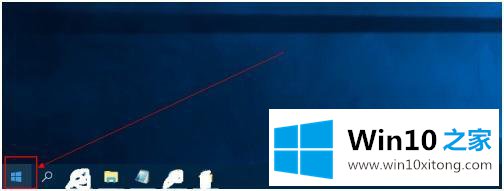
2.然后在弹出页面中找到设置选项或图标并点击。
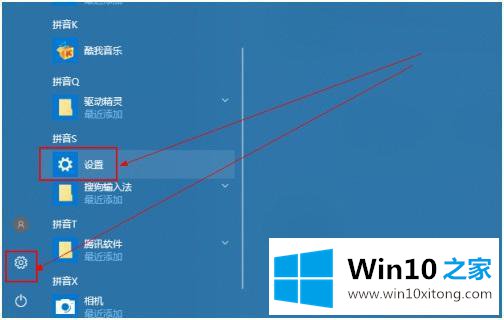
3.然后在打开的设置页面中找到更新和安全选项,点击。
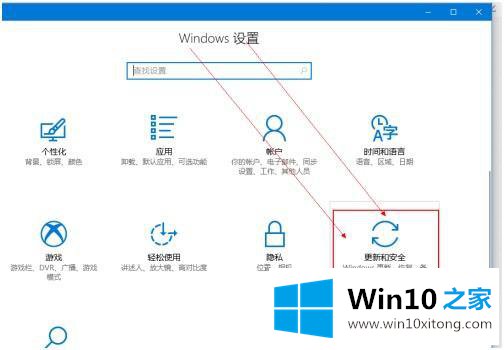
4.然后单击打开页面上的检测更新按钮。
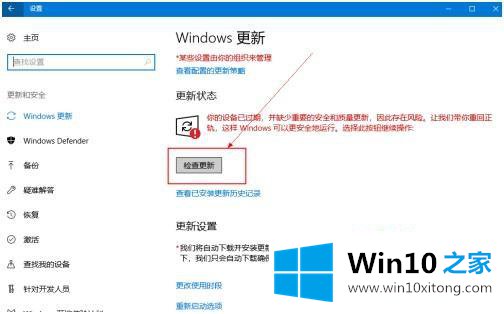
5.然后,系统开始自动检测需要更新的程序或软件驱动程序。检测后会自动下载安装。
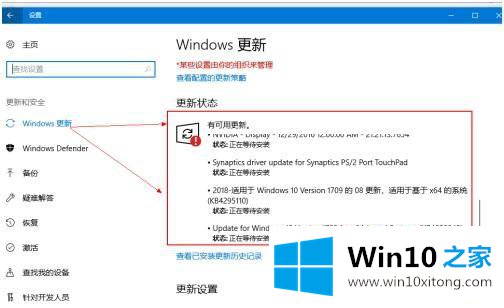
以上是win10系统windows更新的操作步骤,想更新系统的朋友可以按照以上步骤进行更新。
win10如何更新问题在以上文章中就已经非常详细的描述了解决办法,相信这篇文章可以帮助到大家,谢谢。